Uputstvo za formiranje NAPOMENA UZ BILANSE
Cilj ovog uputstva je da Vam pokaže kako se formira i koristi dokument “Napomene uz bilanse”.
Ovo uputstvo je napisano uz verziju programa v1.14.2. Neke funkcionalnosti postoje i u prethodnim verzijama. Verziju programa možete proveriti kroz “Glavni meni”preko opcije “Podrška” -> “O programu” kao na slici ispod:
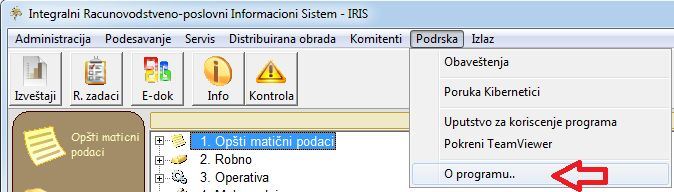
Na panelu koji se pojavi videćete trenutne verzije IRIS-a.

Verzije koje su novije od ove na slici trebalo bi da zadrže sve navedene funkcionalnosti. Ukoliko nemate odgovarajuću verziju (manju od v1.14.1) ili neka funkcionalnost radi drugačije obratite se našoj podršci putem opcije “Poruka Kibernetici”.
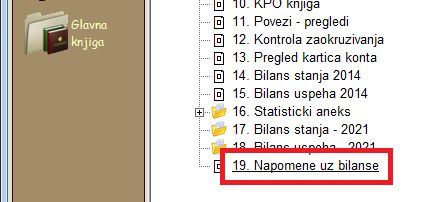
Do samih napomena dolazite preko glavnog menija i modula “Glavna knjiga” -> “Izveštaji” -> “Napomene uz bilanse”.
Novu “Napomenu” formirate klikom na dugme “Dodaj”. Otvoriće Vam se novi prozor u kojem je bitno da unesete GODINU za koju želite da formirate “Napomene”, a datum i naslov su opcioni.
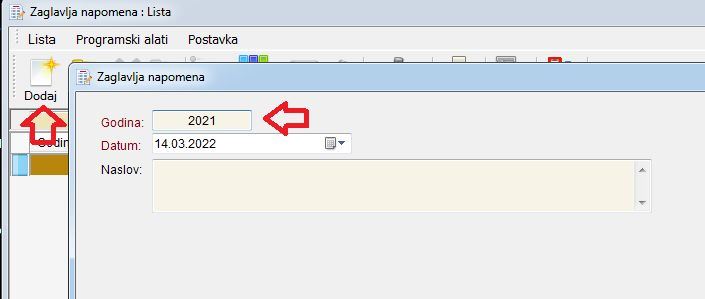
Nakon što kliknete na “Snimi”, potrebno je da sačekate oko pola minuta dok program ne izgeneriše sadržaj svih napomena. Same napomene se formiraju iz nekoliko prolaza tokom kojih program formira grupe, zatim tekstualne delove, potom popunjava vrednosti i na kraju izračunava sume u kolonama i redovima u kojima je to potrebno.
Sve vrednosti se povlače iz drugih delova programa kao što su plate, pravna lica, kontni plan i knjižni nalozi. Konta, odnosno grupe konta su nažalost predefinisana, tako da AKO NE koristite standardni kontni plan, vrednosti mogu biti netačne u smislu da se pojavljuju tamo gde ih ne očekujete. Krajnji rezultat izgledaće otprilike ovako:

Donja polovina ekrana je ono što Vas najviše interesuje. Prva kolona odgovara broju grupe (RBR) napomene i vezana je za bilanse. U drugoj (DEFINICIJA GRUPE) imate njen naziv a kolone opis (OPIS) i napomena (NAPOMENA) predstavljaju tekstualni deo. Da bi lakše razumeli možda je najlakše da uporedite sa štampom ( na slici iznad se vidi kako da dođete i do formalne štampe napomena ). Na slici ispod, prikazana je napomena broj 2 (odgovara drugom, selektovanom redu u tabeli “Grupe napomena” sa slike iznad):
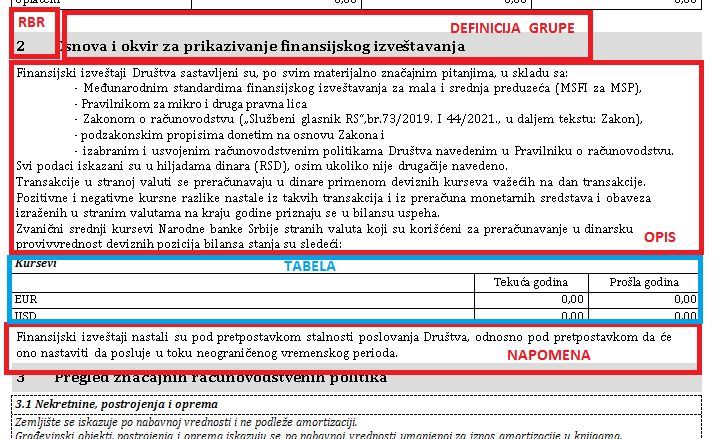
RBR i DEFINICIJA GRUPE nisu promenjljivi. Sve ostalo - jeste.
Ukoliko želite da promenite tekstove u napomenama potrebno je da selektujete odgovarajući red (u našem primeru grupa “2 Osnova i okvir za prikazivanje...”) i kliknete na ikonicu “Izmeni”u donjem desnom delu ekrana (označena crvenim na drugoj slici iznad).
Otvoriće se prozor nalik na ovaj:

Ukoliko želite drugačiji tekst od onog koji je predefinisan ovde ga unesite (u polja označena crvenim strelicama na slici iznad). Nakon što kliknete na snimi izmena će biti sačuvana SAMO u ovoj napomeni. Na taj način pravite napomene prilagođene komitentu za kojeg radite napomenu. Na primer, na slici iznad prve 2 “crtice” (Međunarodnim standardima... i Pravilnikom za mikro...) isključuju jedna drugu. Zato bi jednu trebalo obrisati, jer komitent je ili malo/srednje ili mikro preduzeće, a nikako oboje.
Izgled ovog prozora nije uvek isti. Naime, predvideli smo da svaka grupa u napomenama može da ima svoje specifičnosti. Na prvom “tabu”, “Osnovni podaci”, UVEK se nalaze redni broj, naslov (definicija grupe), opis i napomena, i oni se tim redom i štampaju. Međutim, između OPISA i NAPOMENE, moguće je staviti više tabela različitog formata. Zato, SVAKA ovakva TABELA ima SVOJ “tab”.
Da bi došli do podataka u tabelama potrebno je da pređete na drugi “tab” (ili treći, ...). U primeru iznad to je deo gde piše “Stavke napomena : Naziv, tekuća i prošla godina” (na slici iznad označeno plavom bojom). Dobićete standardni tabelarni prikaz podataka kao na slici:
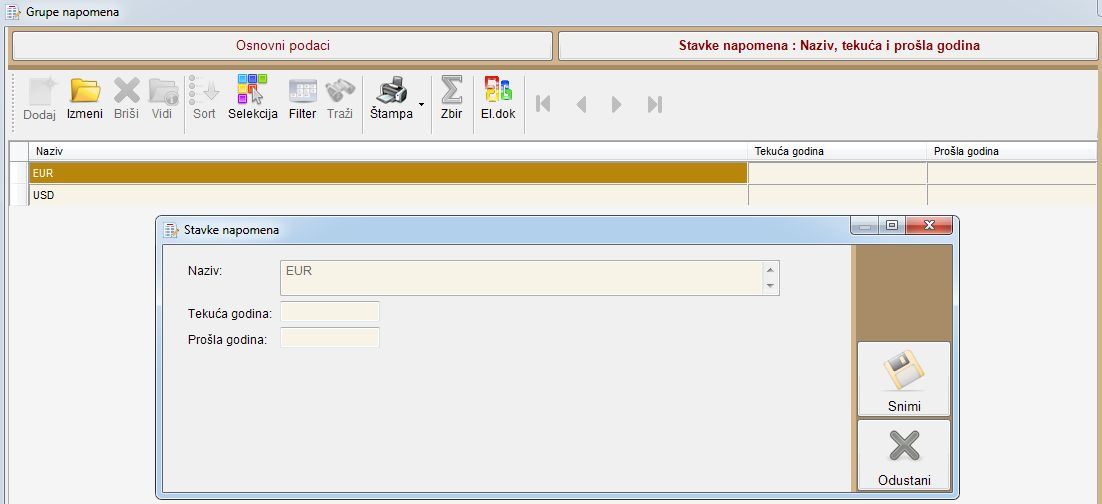
Standardno, klik na “Izmeni”, pa upišite nove vrednosti ukoliko postojeće program nije popunio ili ih je popunio drugačije od onoga kako vi želite. Obratite pažnju da NE unosite podatke u redove koji su označeni kao UKUPNO (obično ofarbani žutom bojom kao na slici ispod), jer svaki put kad kliknete na “Snimi” program će prepisati podatke u tim redovima i kolonama (svaki klik na snimi ponovo preračunava polja UKUPNO).
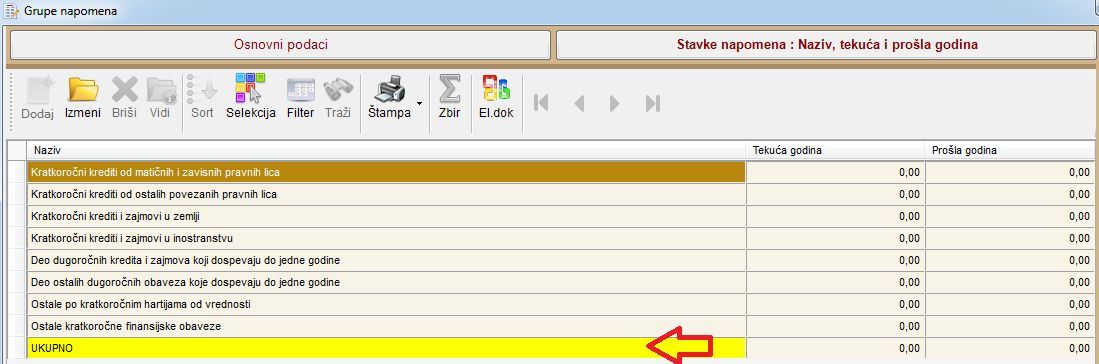
Obratite pažnju da je u nekim tabelama UKUPNO kolona a ne red (na primer grupe 4, 5 i 18).
Napomena 1:
Ukoliko kliknete na alat “Napravi stavke napomena” dobićete upozorenje. Ukoliko potvrdite program će OBRISATI postojeće napomene i formirati ih ISPOČETKA. Ukoliko ste unosili podatke ili menjali tekstualni deo, sve to ćete IZGUBITI.
Napomena 2:
Postoji i drugi sistem rada kojem pristupate ako kliknete na “Izmeni”u zaglavlju pa pređete u drugi tab “Grupe napomena : Lista za stavke”. Ovde ćete u zaglavlju dobiti grupe a u stavkama tabele, jednu ili više koje pripadaju toj grupi. Ono što vas može zbuniti je da se u tom slučaju, u zaglavlju, grupe pojavljuju više puta, po jednom za svaku tabelu sa vrednostima koju u sebi sadrže.
Klikom na red u zaglavlju menjaće se izgled tabele u stavkama, kao što se vidi na slikama ispod:
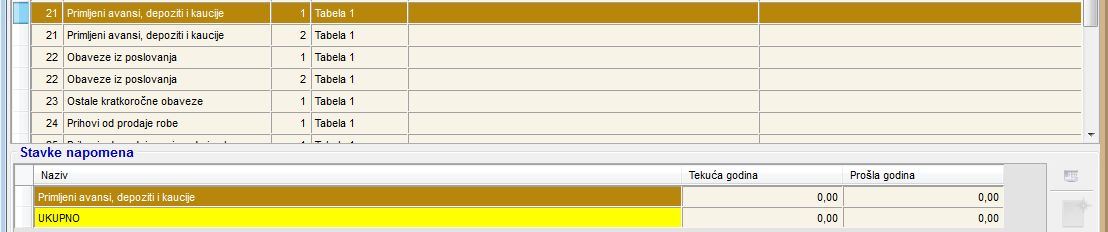
Ovde smo kliknuli na grupu 21 podgrupu 1 – tabela u stavkama je za ukupnu vrednost avansa.
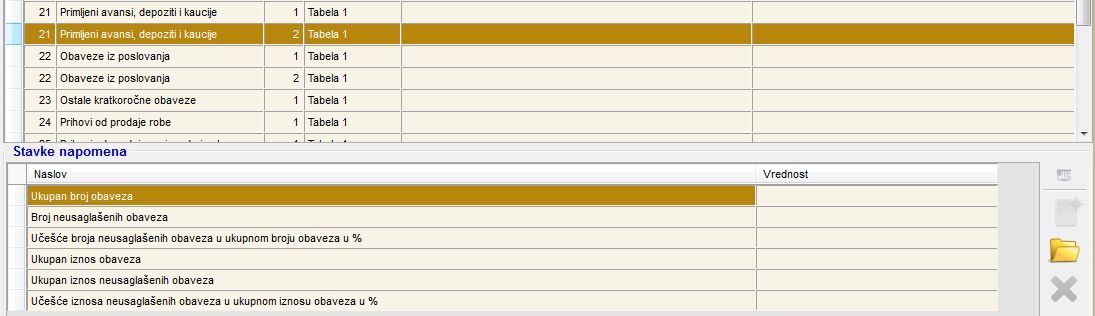
Ovde smo kliknuli na grupu 21 podgrupu 2 – tabela u stavkama je sa analitikom za avanse.